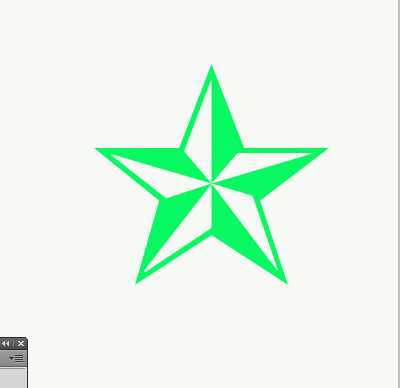ps怎么设计闪烁的五角星gif动画效果?
(编辑:jimmy 日期: 2025/12/27 浏览:3 次 )
ps中系那个要制作一个gif动画,该怎么制作呢?下面我们就来看看详细的教程。
- 软件名称:
- Adobe Photoshop CS5(ps cs5) 官方版 V12.0 Extend 中文完整版 64位
- 软件大小:
- 114MB
- 更新时间:
- 2016-06-22立即下载
1、首先启动Photoshop cs5,新建大小为400*400,背景颜色为透明的文档。
2、选择工具箱里的自定义工具,接着选择五角星,按住shift键绘制一个正五角星。
3、执行ctrl+j组合键六次,复制得到六个副本图层,并依次修改其颜色。
4、按住shift键,选择所有的图层,将它们进行栅格化图层操作。
5、执行窗口-动画命令,调出动画窗口,执行从图层建立帧命令。
6、执行文件-存储为web和设备所用格式命令,将文件保存为gif格式即可。
以上就是ps制作五角星闪烁动画效果的教程,希望大家喜欢,请继续关注。
相关推荐:
ps文字怎么制作蚂蚁线动画效果?
ps怎么制作彩色风车旋转的动画效果?
ps怎么制作文字两边向中间过度的动画效果?
下一篇:ps涂抹工具快捷键怎么修改?PS CS6的涂抹快捷键设置方法介绍